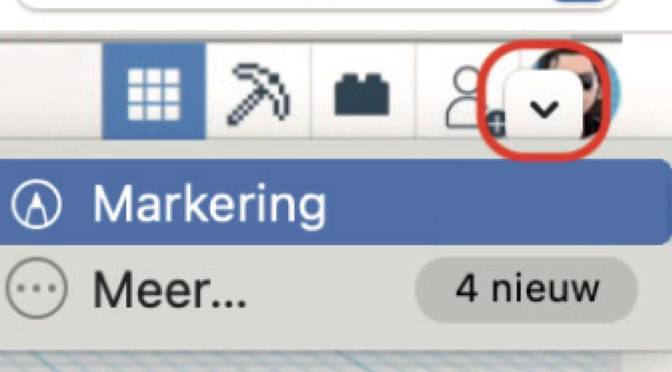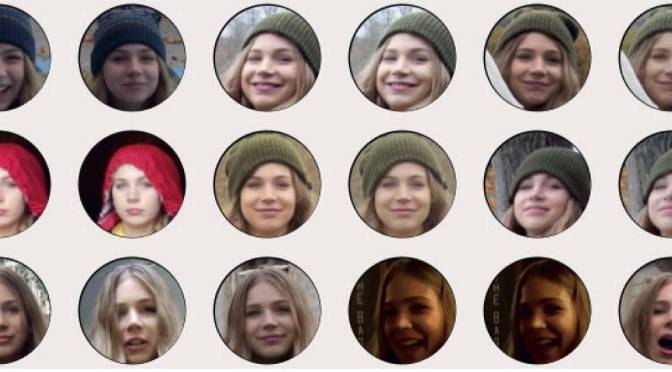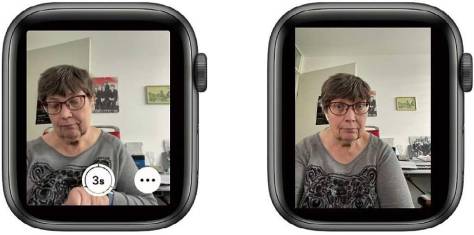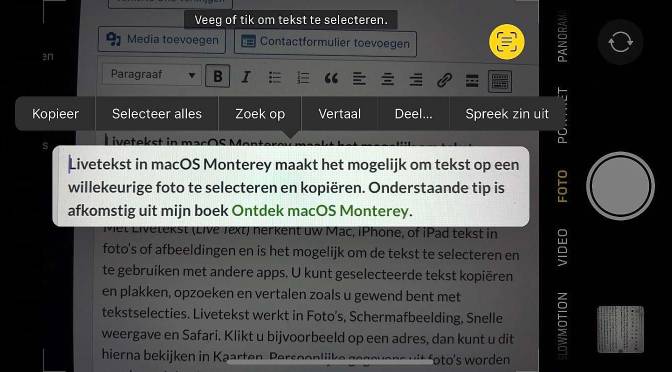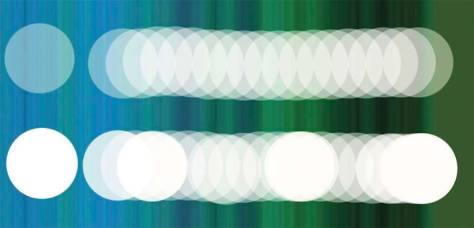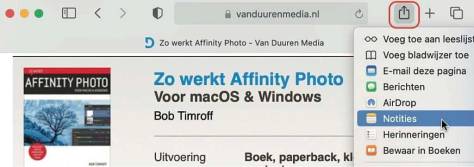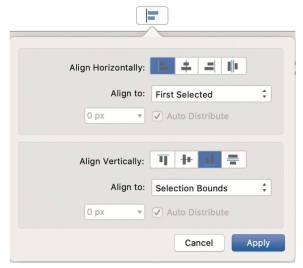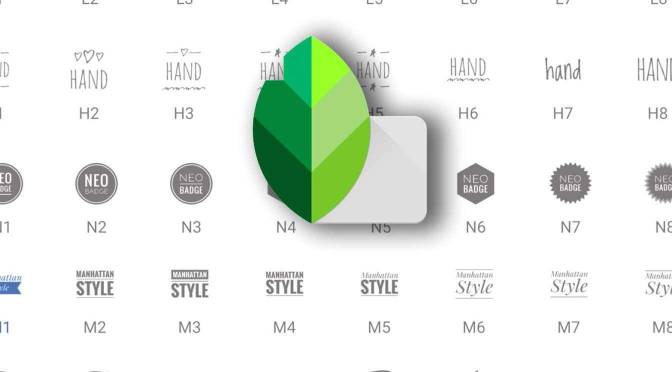In macOS Monterey kunt u mailbijlagen markeren, extra informatie geven over die bijlagen. Het werkt makkelijk! Onderstaande tips zijn afkomstig uit mijn nieuwe boek Ontdek macOS Monterey.
Mocht u een of meer afbeeldingen als bijlage willen versturen, dan kan het handig zijn om de afbeeldingen of PDF-documenten te voorzien van commentaar of aanwijzingen. Mail biedt hiervoor een nieuwe functie: Markeringen.
Wanneer u een afbeelding of PDF-document aan een e-mailbericht toevoegt en u klikt op de bijlage, verschijnt een taakknop in de rechterbovenhoek van de afbeelding. Klik hierop en kies Markeringen. Vervolgens kunt u opmerkingen en grafische elementen aan de afbeelding toevoegen. U kunt tevens bepalen hoeveel van de bijlage er moet worden weergegeven. Plaats hiervoor de aanwijzer in de buurt van de randen en sleep vervolgens de blauwe handgrepen. Klik op de knop Gereed wanneer u klaar bent. Lees verder MacOS Monterey: mailbijlagen markeren

Ronald Smit kan dankzij een combinatie van een elektronica- en een journalistieke opleiding (afstudeerrichting radio en nieuwe media) technische zaken op een heldere en eenvoudige manier uitleggen. Zijn jarenlange schrijfervaring voor onder meer Computer Idee geeft u al snel de ‘aha-erlebnis’ waar u wellicht al zo lang naar op zoek was. En wordt het dan toch allemaal wat ingewikkeld, dan loodst hij de lezer snel en zeker langs eventuele barrières en valkuilen. De boeken van Ronald vind je hier.